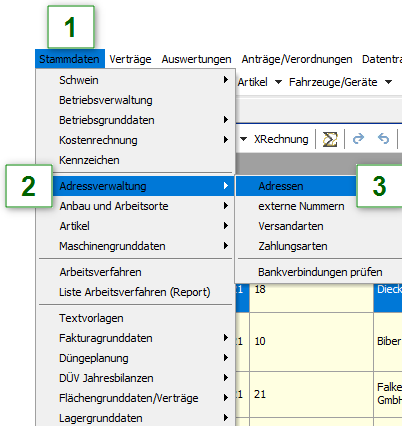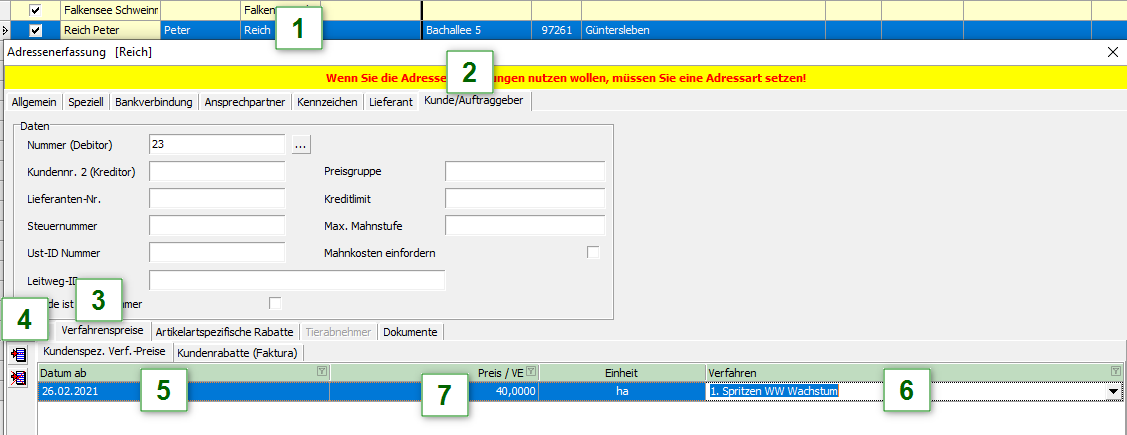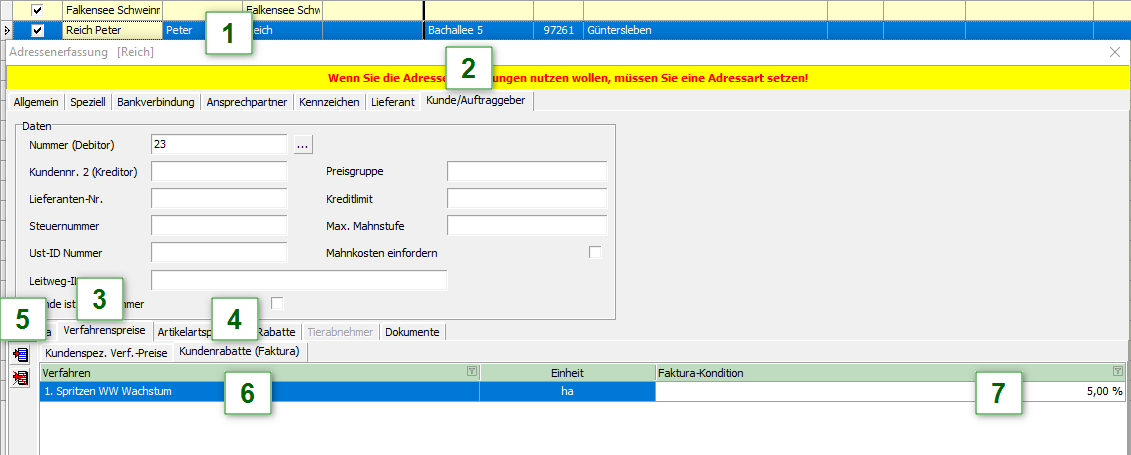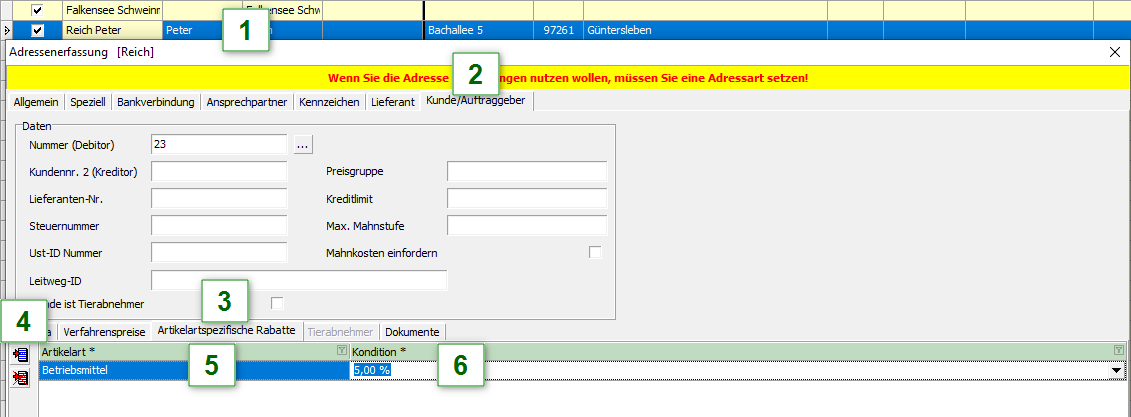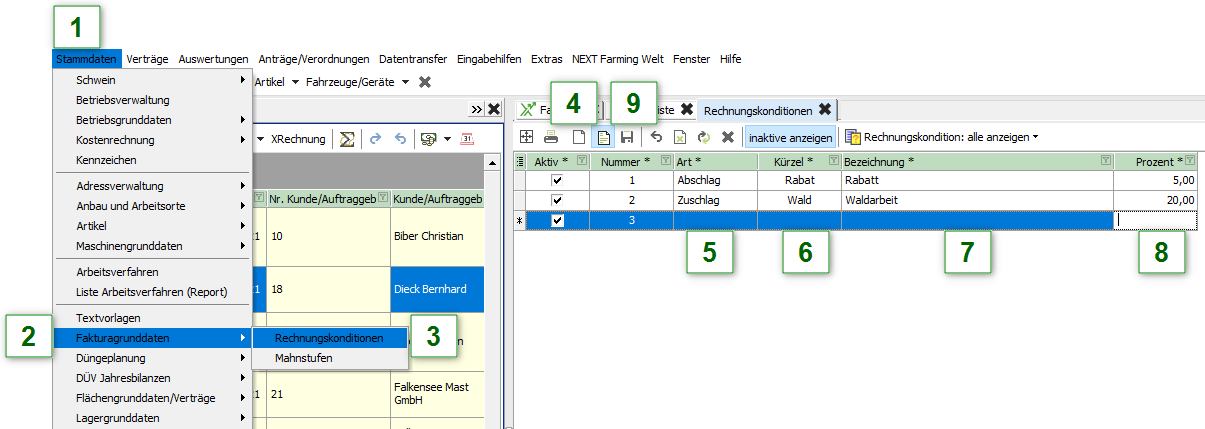Anlegen von dauerhaften kundenspezifischen Preisen
Öffnen Sie wie folgt die Adressverwaltung:
- Klicken Sie auf "Stammdaten".
- Wählen Sie "Adressverwaltung".
- Klicken Sie auf "Adressen"
Kundenspezifische Verfahrenspreise anlegen
Verfahrensbezogene Preise
Gehen Sie wie folgt vor:
- Machen Sie ein Doppelkick auf den gewünschten Kunden.
Wählen Sie den Reiter "Kunde/Auftraggeber"
Info:
Falls der Reiter bei Ihnen nicht sichtbar ist, setzten Sie bei Allgemein die Art "Kunde/Auftraggeber".
- Im Detailmenü den Reiter Verfahrenspreise auswählen.
- Klicken, um eine neue Zeile hinzuzufügen.
- Geben Sie nun das Datum an, ab wann der neue Preis gültig sein soll.
- Wählen Sie das Verfahren.
- Geben Sie den personalisierten Preis ein.
- Fügen Sie weiter Zeilen hinzu, indem sie Schritt 4-7 wiederholen, oder schließen Sie das Fenster mit Klick auf .
Verfahrensbezogene Rabatte
Gehen Sie wie folgt vor:
- Machen Sie ein Doppelkick auf den gewünschten Kunden.
- Wählen Sie den Reiter "Kunde/Auftraggeber"
Info:
Falls der Reiter bei Ihnen nicht sichtbar ist, setzten Sie bei Allgemein die Art "Kunde/Auftraggeber".
- Im Detailmenü den Reiter "Verfahrenspreise" auswählen.
- Im Untermenü "Kundenrabatte (Faktura)" auswählen.
- Klicken, um eine neue Zeile hinzuzufügen.
- Wählen Sie das Verfahren, dass Rabattiert werden soll.
Geben Sie die Faktura-Kondition an.
Info:
Ist der gewünschte Rabatt nicht gelistet lesen Sie am Ende der Seite weiter unter "Neue Konditionen hinzufügen".
- Fügen Sie weiter Zeilen hinzu, indem sie Schritt 5-7 wiederholen, oder schließen Sie das Fenster mit Klick auf .
Artikelartbezogene Rabatte
Gehen Sie wie folgt vor:
- Machen Sie ein Doppelkick auf den gewünschten Kunden.
- Wählen Sie den Reiter "Kunde/Auftraggeber"
Info:
Falls der Reiter bei Ihnen nicht sichtbar ist, setzten Sie bei Allgemein die Art "Kunde/Auftraggeber".
- Im Detailmenü den Reiter "Artikelartspezifische Rabatte" auswählen.
- Klicken, um eine neue Zeile hinzuzufügen.
- Wählen Sie die Artikelart, die Rabattiert werden soll.
Geben Sie die Kondition an.
Info:
Ist der gewünschte Rabatt nicht gelistet lesen Sie am Ende der Seite weiter unter "Neue Konditionen hinzufügen".
- Fügen Sie weiter Zeilen hinzu, indem sie Schritt 4-6 wiederholen, oder schließen Sie das Fenster mit Klick auf .
Neue Konditionen hinzufügen
Gehen Sie wie folgt vor:
- Klicken Sie auf "Stammdaten".
- Wählen Sie "Fakturagrunddaten".
- Klicken Sie auf "Rechnungskonditionen"
- Klicken, um eine neue Spalte hinzuzufügen.
- Zwischen Zu-und Abschlag wählen.
- Suchkürzel eingeben.
- Bezeichnung für den Rabatt anlegen.
- Gewünschten Rabatt eingeben.
- Änderungen abspeichern .